Как обновить плей маркет на самсунге
Содержание
- Обновление Google Play Маркета вручную
- Способ 1: Системные средства
- Способ 2: Загрузка APK-файла
- Устранение проблем
- Заключение
- Автоматическое обновление
- Как обновить вручную?
- Как обновить сервисы Гугл Плей на Андроид?
- Если не работает Плей Маркет
- Если удалил обновления
- Если выдает ошибку
- Обновить плей маркет бесплатно на телефон Андроид
- Вручную
- Как скачать обновленный Плей Маркет?
- Через компьютер
- На Самсунг
- Как обновить приложение на Андроид без Play Market?
- Как отключить обновления Плей Маркета на Андроид?
- Обновление до Android 9 Honor Play
- Подводя итоги
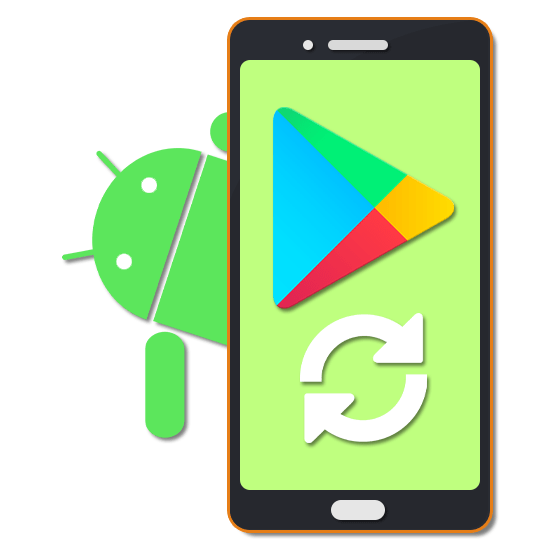
Одним из главных компонентов операционной системы Android является Google Play Market, по совместительству выступающий главным источником обновлений для компонентов и приложений. Данная программа в обязательном порядке должна периодически обновляться, однако иногда автоматическая загрузка новой версии невозможна. Исправить ситуацию можно путем самостоятельной установки нужного обновления.
Обновление Google Play Маркета вручную
В ходе статьи будет уделено внимание только самостоятельной установке обновления как с помощью стандартных средств Google, так и посредством сторонних инструментов.
Способ 1: Системные средства
Максимально простой и доступный способ апдейта Плей Маркета заключается в использовании стандартной функции данного сервиса, предназначенной для проверки и установки актуальной версии. Этот способ можно считать скорее полуавтоматическим, так как подавляющее большинство действий происходит в фоновом режиме и не зависит от действий владельца устройства.
-
Откройте приложение Google Play Market, разверните главное меню в левом верхнем углу экрана и выберите раздел «Настройки». Действие аналогично для любых версий операционной системы и магазина.
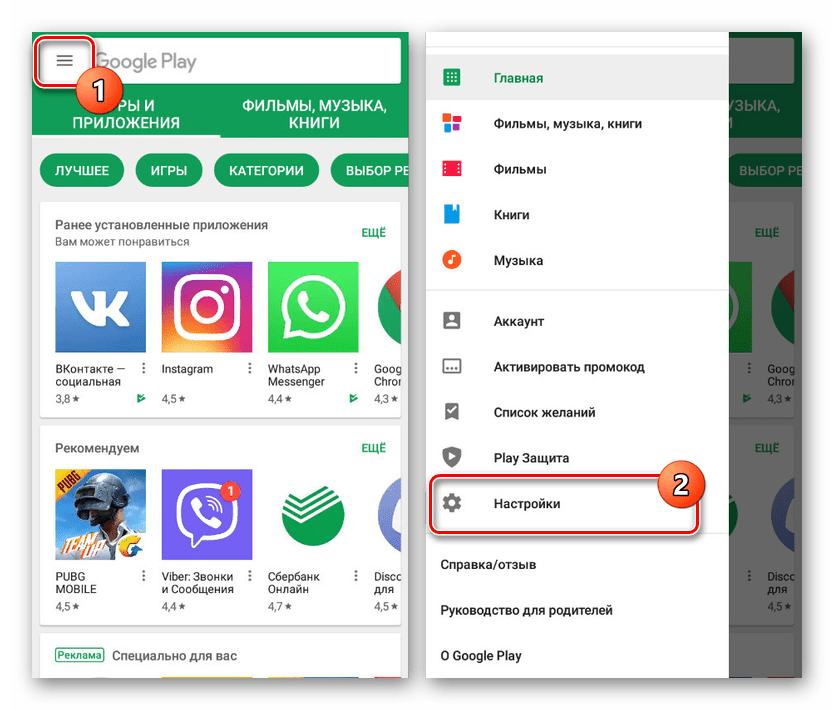
Чтобы проверить обновления и вместе с тем инициировать загрузку последней версии клиента, найдите и тапните по строке «Версия Play Маркета». В результате на экране отобразится уведомление и начнется скачивание актуальных компонентов, занимающее продолжительный период времени.

Если по прошествии получаса в разделе «Версия Play Маркета» не изменилась информация об установленном клиенте, обязательно перезапустите устройство. Так или иначе этот способ является наиболее удобным и безопасным на фоне дальнейших альтернативных решений.
Способ 2: Загрузка APK-файла
Многие приложения, доступные для скачивания и автоматической установки в Плей Маркете, можно самостоятельно загрузить из интернета в виде единого APK-файла. Такое ПО отличается меньшей надежностью из-за отсутствия Play Защиты, но в то же время позволяет установить любую программу, включая и сам Play Market.
Шаг 1: Настройки устройства
- Чтобы без проблем установить нужное приложение, первым делом откройте системное приложение «Настройки» и в блоке «Личные данные» выберите раздел «Безопасность». В некоторых оболочках этот пункт вынесен в отдельный подраздел.
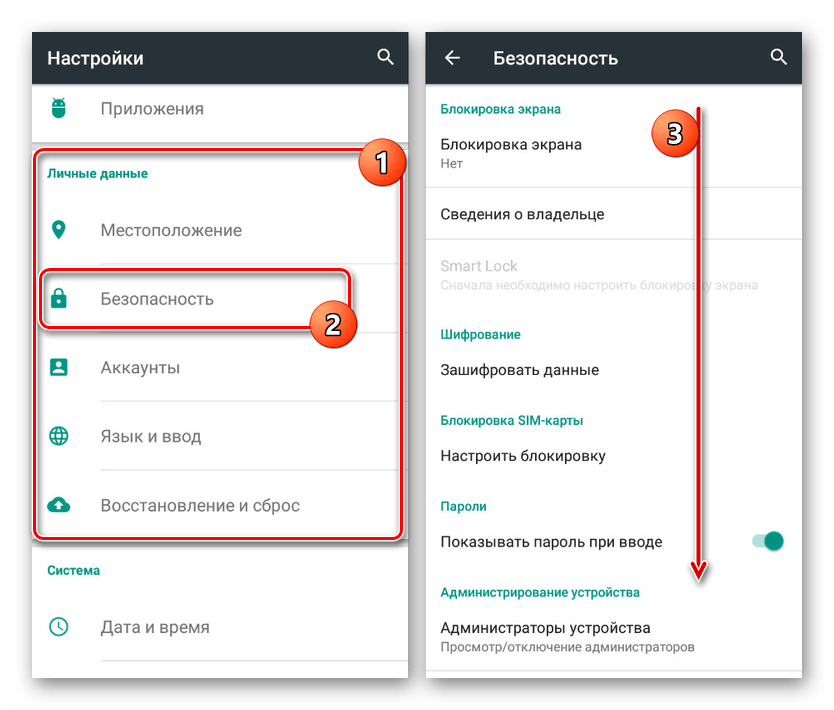
После перехода на указанную страницу найдите блок «Администрирование устройства» и воспользуйтесь ползунком в строке «Неизвестные источники». В результате появится уведомление и функция активируется.
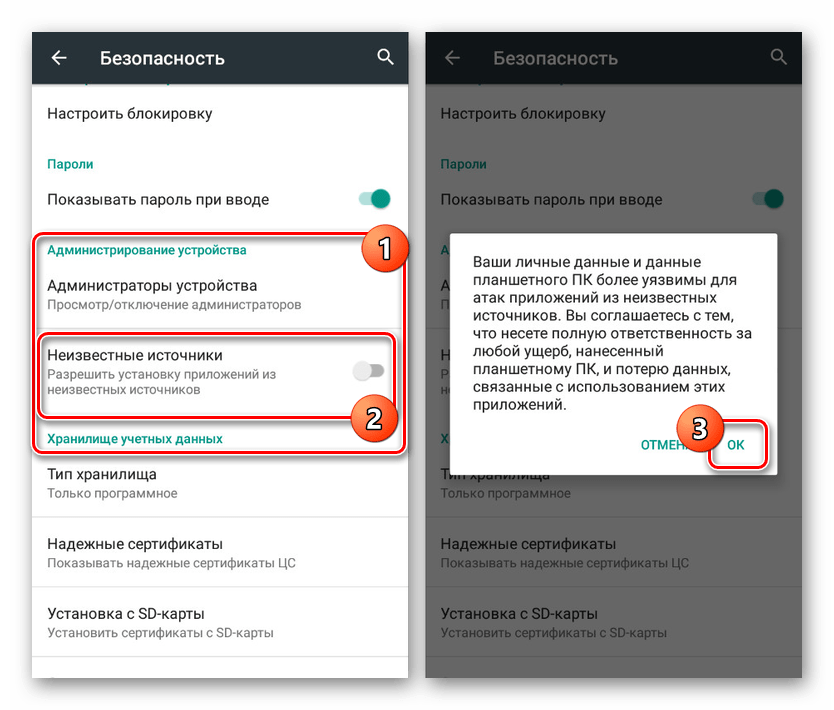
Шаг 2: Загрузка и установка
Для дальнейших действий потребуется браузер, чтобы посетить один из специальных ресурсов и загрузить нужную версию Play Маркета. В нашем случае источником APK-файла выступает форум 4PDA, однако существует множество альтернативных вариантов вроде APKPure и TRASHBOX.
-
Откройте страницу по ниже представленной ссылке и в разделе «Скачать» найдите свежую версию Плей Маркета. После повторного перехода тапните по ссылке вида «Google Play Store номер_версии.apk».
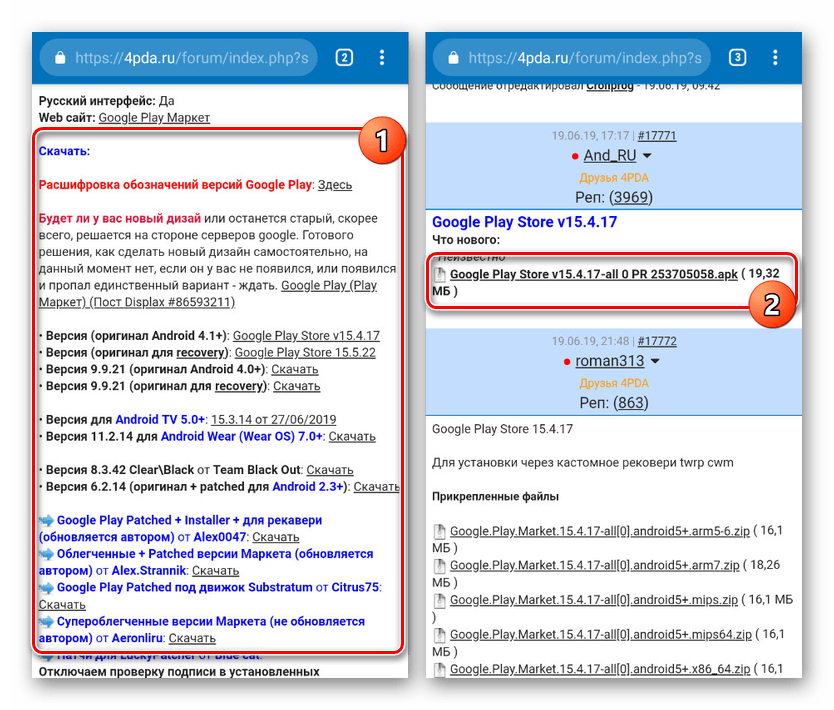
Подтвердите скачивание файла в браузере и по окончании перейдите в папку с загрузками. Для продолжения нажмите по недавно добавленному APK-файлу.
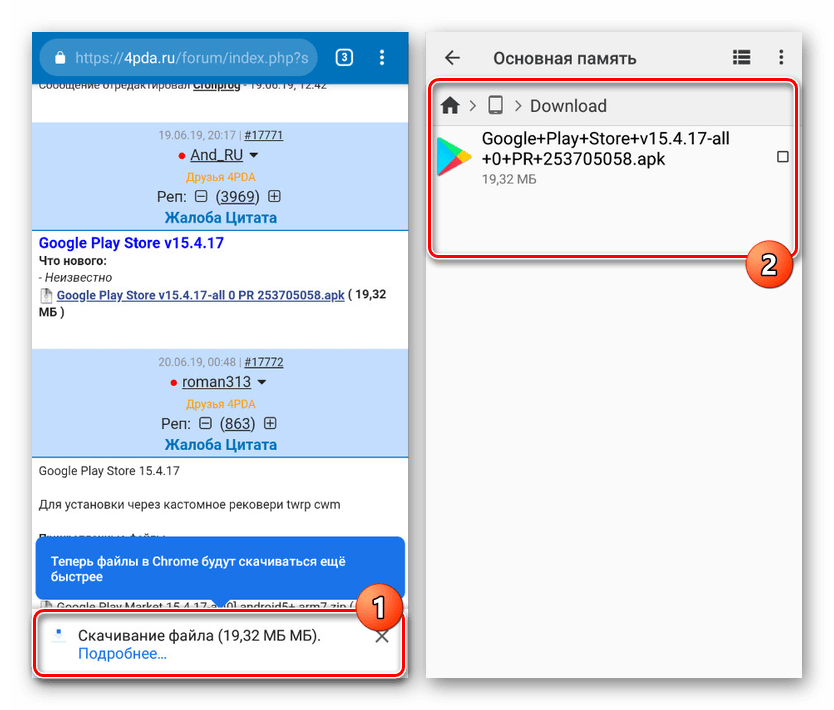
На следующем этапе вы можете ознакомиться со списком изменений и начать инсталляцию, воспользовавшись кнопкой «Установить» в нижней части экрана. Если устройство не поддерживает Плей Маркет, данная страница не появится.
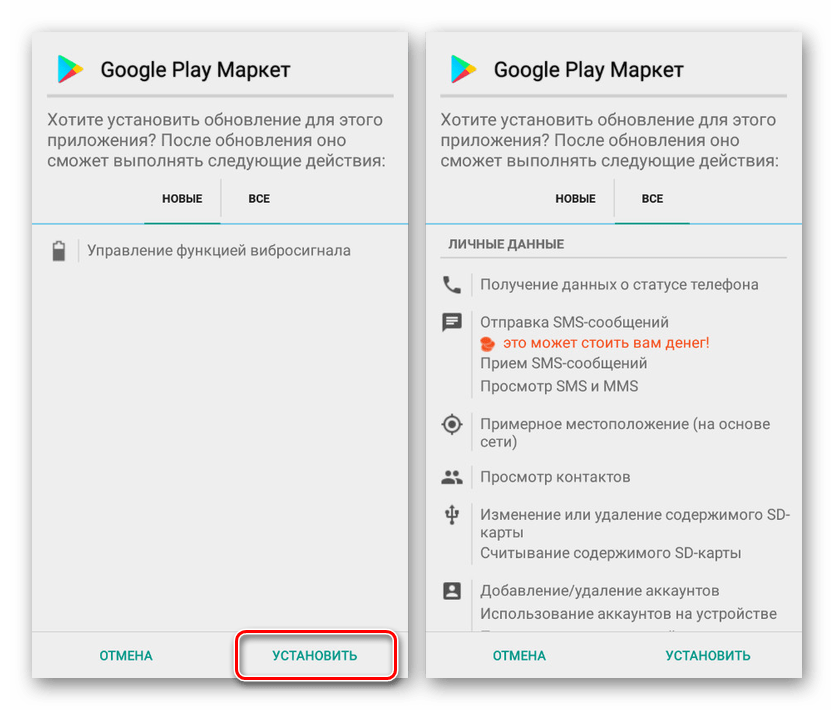
После непродолжительной установки отобразится уведомление об успешном завершении и на этом процедуру можно считать завершенной. Учтите, оформление и некоторые другие особенности магазина могут не измениться вместе с версией Play Маркета.
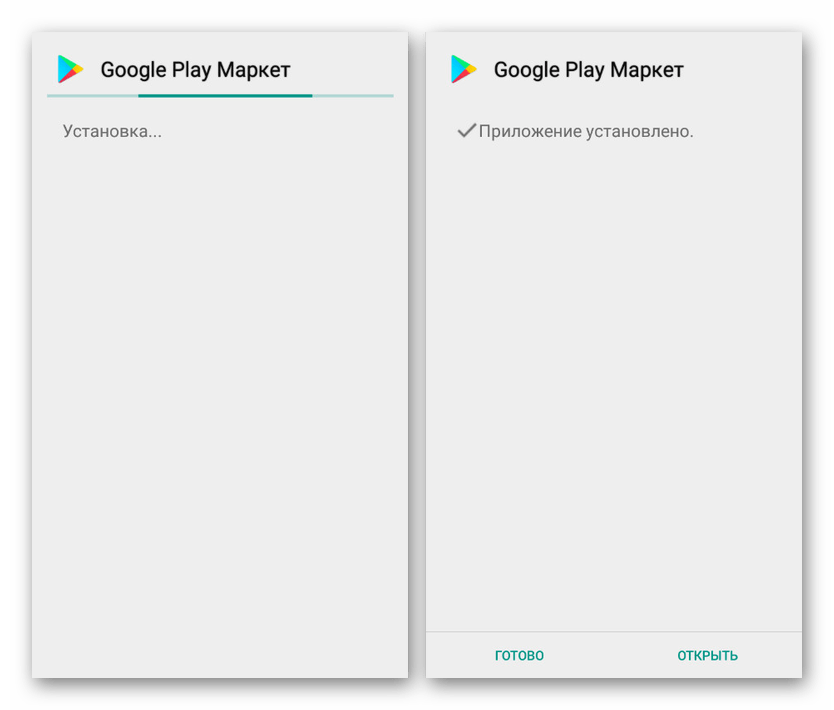
Как видно, способ требует минимум действий, но при этом позволяет обновить программу до последней версии, по крайней мере, ограничиваясь вариантом на сайте с APK-файлом. Именно подобный подход можно отнести к рекомендованным, так как на устройстве с уже имеющимся магазином ошибки возникают крайне редко. К тому же именно благодаря этому методу становится возможной установка определенной версии приложения до последних вышедших обновлений.
Устранение проблем
Иногда обновление Плей Маркета может сопровождаться различного рода ошибками, связанными с невозможностью установки свежего апдейта. В таких случаях необходимо проверить параметры интернета и устойчивость сигнала. Для успешного обновления стандартными методами требуется надежное подключение к сети.
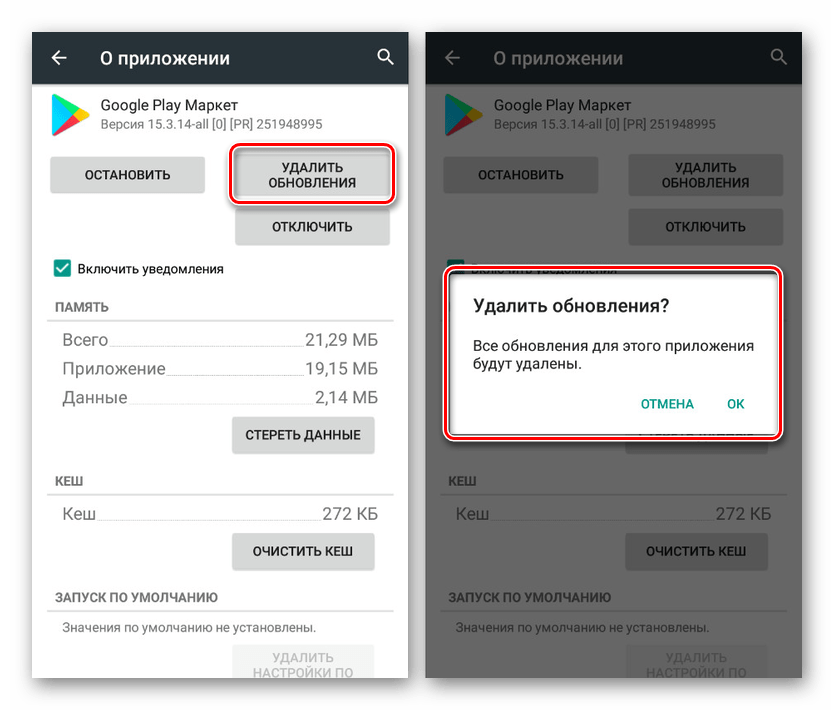
В случае с APK-файлами для успешного апдейта может потребоваться удаление существующих обновлений Google Play Market. Для этого откройте страницу программы в разделе «Приложения» и тапните по «Удалить обновления».
Заключение
Представленные методы позволять вам без проблем произвести обновление рассматриваемого приложения на любом Android-устройстве с предустановленным магазином. В то же время при использовании смартфона без добавленного по умолчанию Play Маркета лучше всего ознакомиться с другой инструкцией на сайте.
Отблагодарите автора, поделитесь статьей в социальных сетях.
Сейчас любой пользователь устройства под платформой Андроид прекрасно знает, что такое Play Market. К сожалению, с этим приложением часто случаются сбои и неисправности. Например, может возникнуть ситуация, при которой Гугл Плей перестал обновляться или не запускается вовсе.
Из этой статьи вы узнаете:
- Как установить (проверить установку) автоматического обновления в Плей маркете?
- Как обновить Маркет вручную?
Автоматическое обновление
Скорее всего, на вашем устройстве установлено автоматическое обновление Гугл Плей. Такой вывод можно сделать по той причине, что данная настройка идет в этом приложении по умолчанию.
Если, по каким-то причинам, у вас на устройстве нет автоматического обновления этого софта, то настоятельно рекомендуем применить эту настройку. Для того чтоб сделать это необходимо:
 Открываем маркет
Открываем маркет
С помощью нажатия на три параллельные линии в левом верхнем углу (указано стрелкой на скриншоте выше) открыть панель пользователя:
 Открываем панель пользователя
Открываем панель пользователя
Теперь листаем вниз и находим вкладку «настройки». Нажимаем:
 Открываем вкладку настройки
Открываем вкладку настройки
В открывшемся окне необходимо проверить, чтоб галочки стояли, как на скрине ниже (указано красными стрелками):
 Проверяем наличие галочек в указанных местах
Проверяем наличие галочек в указанных местах
Кроме того, вы можете увидеть тип обновления Плей Маркета. Сейчас на устройстве стоит «обновлять при подключении к Wi-Fi». Советуем и вам установить такой тип обновления.
Если у вас стояли эти галочки, когда вы зашли в настройки, то, по умолчанию, Play Market у вас имеет последнюю версию.
В случае, если у вас есть сомнения по тому установлена ли у вас новейшая версия, можете пролистнуть страничку настроек вниз и нажать на «версия Play Market».
 Открываем раздел «Версия Play Маркета»
Открываем раздел «Версия Play Маркета»
Если вы увидите сообщение, как на картинке ниже – значит, у вас установлена последняя версия софта.
 Сообщение об отсутствии обновлений
Сообщение об отсутствии обновлений
Как обновить вручную?
Бывает, что пользователь самостоятельно отключил обновление Маркета на своем устройстве. Например, это может быть связано с экономией трафика интернета (приложения постоянно автоматически обновляются, а это затратно – если дорогой интернет).
Так же, автоматическое обновление может отключиться самостоятельно, если в самой программе произошел сбой.
И в первом и во втором варианте на помощь может прийти ручное обновление.
Для того чтоб его произвести необходимо следовать тем же шагам, что и при проверке на автоматическое обновление софта (описано выше). Разница будет заключаться в том, что на последнем шаге (при нажатии на «версия Плей Маркет») у вас начнется автоматическая загрузка последней версии.
Для того чтоб загрузка произошла – согласитесь с ее установкой. Тогда, через пару минут, Маркет обновится.
Обновления при таком варианте установки вступят в силу после перезагрузки мобильного устройства.
Как обновить плей маркет на Андроиде – вопрос, требующий внимательного изучения и рассмотрения. Данный сервис в состоянии обеспечить устройства Андроид бесплатными и платными программами. Использовать его следует на смартфоне, посредством специального ПО. Этого мало, требуется регулярно проводить его совершенствование, чтобы устранить недочеты и улучшит работу. В статье описаны варианты, как правильно выполнить данный процесс. 
Как обновить сервисы Гугл Плей на Андроид?
Если не совершенствовать программу, может появиться ошибка категории RPC:S-7. В подобном случае требуется деактивировать профиль на портале Гугл и завести новый. Требуется произвести такие действия:
- В меню открыть настройки.
- Выбирается пункт Учетные записи. Если больше двух, стоит выбрать только одну.
- В окне выбрать вкладку с дополнительными параметрами. Здесь нажимается пункт Удаление записи.
- Проведенные действия подтверждаются и производится перезагрузка гаджета.
- В заключении операции создается новый профиль и к нему привязывается номер.
Следует понимать, что полное удаление профиля не оказывает влияния на файлы и на контакты.
Если не работает Плей Маркет
Если программа не желает открываться, причина может быть связана с аккаунтом. Человек может убрать пароль от почты и поставить новый, на основании чего случается сбой на сервере Гугл. Устройство автоматически перестает распознавать учетную запись.
В данном случае решение проблемы может быть единственным. Следует восстановить доступ к собственной странице. Для этой цели производятся такие действия:
- осуществляется подключение к сети;
- производится переход в настройки;
- кликается значок Синхронизировать.
Утилита может запросить повторное введение пароля. После завершения мероприятия доступ будет возвращен.
Если удалил обновления
Если опции по удалению были случайно удалены, потребуется зайти во вкладку с настройками. Важно найти название портала и проверить работоспособность функции. Если он деактивирован, проставить его требуется на иное положение. Как только ситуация исправится, ПО начнет автоматически обновляться, соответственно проблемы и сбои перестанут проявляться.
Если выдает ошибку
Проблемы с входом могут возникать по разнообразным причинам. В зависимости от варианта сбоя, следует решать проблему. Вот главные из них:
- код 505 – установка стороннего файлового менеджера и предоставление рут-права;
- 506 – остановка и полное очищение информации по ПО. В синхронизации убираются активные галочки и провести перезагрузку;
- 491 – устраняется актуальный профиль. После этого осуществляется перезагрузка устройства. Включается гаджет и активируется учетная страница;
- 492, 413 – провести очистку данных сервисов Гугл и приостановить работу сообщения. После этого удаляется кэш в используемом поисковике;
- 927 – требуется дождаться полного завершения производимой установки.
Если человек не может самостоятельно исправить ошибки, следует изучить представленные в сети видео и четко следовать строгим инструкциям. Также можно понять, как обновить Гугл плей на Андроиде.
Обновить плей маркет бесплатно на телефон Андроид
Сервис по умолчанию обновляется в автоматическом режиме. Это освобождает пользователя от необходимости производить какие-либо действия с устройством самостоятельно. При возникновении сложной ситуации потребуется выполнить следующие действия:
- Повторная переустановка.
- Использование встроенного магазина.
- Задействование сторонних источников.
Если нет автоматической операции по совершенствованию ПО, всегда можно осуществить данный процесс вручную. Ниже вниманию представлена инструкция, как осуществляется данный процесс.
Если у Вас остались вопросы — сообщите нам  Задать вопрос
Задать вопрос
Вручную
Чтобы провести стандартное ручной вариант действия, действовать придется через главное меню. Его нужно открыть до строки с настройками и тапнуть по автообновлению. Здесь человек должен выбрать один из трех вариантов:
- Никогда – обновление вообще не задействуется;
- Всегда – установка осуществляется автоматически в процессе любого подключения;
- Через подключение Wi-Fi. В этом случае ПО будет обновляться при каждом подключении к сети подобным образом.
Если подобные манипуляции не дают положительного результата, если человек что-то случайно удалил, потребуется действовать иным путем.
Как скачать обновленный Плей Маркет?
Легко обновлять портал через главное меню. Чтобы скачать на смартфон последнюю версию, нужно выполнить следующие манипуляции:
- Проводится переход на главную страницу утилиты.
- Изображение смахивается от левого края для открытия меню.
- Нажимается раздел с Настройками.
- Перечень листается вниз до раздела Версия сборки и нажать на него.
- Если присутствует доступный вариант, оно автоматически обновится до актуального варианта.
Если устанавливать правильные настройки ПО будет скачивается автоматически. Данный процесс будет осуществляться при каждом выпуске новой версии. При этом участия пользователя не требуется. Правильные настройки заключаются в проставлении в соответствующей графе кнопки Всегда.
Через компьютер
В процессе решения вопроса, как обновить сервисы Google Play на Андроид в Крыму, нужно провести скачивание соответствующей программы на ПК.  Для этой цели выполняются такие манипуляции:
Для этой цели выполняются такие манипуляции:
- осуществляется выход в интернет;
- следует найти файл с расширением apk;
- производится установка на ПК;
- приложение «переписывается» на смартфон.
Для стандартного переноса требуется использовать USB-кабель. Изначально система не позволяет провести подобную операцию, так как ПО будет расценено, как незнакомое.
Чтобы обойти подобные ограничения, нужно перейти в меню с настройками и в раздел с безопасностью. Здесь уже потребуется активировать Неизвестные источники. После этого все необходимое начнет устанавливаться на телефон без проблем.
На Самсунг
При наличии в распоряжении данного смартфона провести положенное обновление следует через откат к прошлой версии программы. Можно использовать продукт определенное время и снова обновиться после того, как профессионалы устранят ошибки. Для полного удаления нового варианта приложения нужно действовать по такому способу:
- Открывается меню с проведенными настройками.
- Осуществляется вход в раздел с управлением.
- Нажимается кнопка Все, а после выбирается сервис Google.
- В открытом окошке требуется нажать на Удаление.
- В качестве дополнения нужно очистить накопленный кэш и ненужные программы.
Через пару минут следует загрузить новое ПО через стандартное меню телефона. После этого можно пользоваться ПО даже в Крыму.
Как обновить приложение на Андроид без Play Market?
Подобный вариант действия положен в ситуации, если выше описанные схемы не срабатывают, например, если на гаджете магазин приложений не работает, выдает ошибку. При возникновении подобной сложной ситуации нужно задействовать иные источники и провести скачивание, как в обычном случае. Последовательность действий здесь выглядит так:
- скачать приложение с нужного сервиса;
- аредварительно удаляются обновления;
- в разделе с безопасностью и разделом настроек нужно активировать галочку, которая разрешит установить ПО из иных источников;
- в файловом обменнике или в пункте с загрузками, требуется выбрать ранее скачанное приложение с сервисами и нажать на установку.
Если пользователь выберет второй вариант, система откроет окно. В нем потребуется активировать опцию по установке ПО из неизвестного источника. После окончания установки программы нужно проверить работоспособность недоступных ранее функций и нужное отключить.
Как отключить обновления Плей Маркета на Андроид?
В некоторых случаях обновленный вариант приложения не в состоянии нормально работать с системой. В результате подобной несовместимости, появляются ошибки, не дающие скачивать и устанавливать ПО на смартфон Самсунг или компьютер.
В некоторых случаях проблема выражается изменениями настроек в market, параметров системы или иными сбоями. Если программа выдает такой недочет, нужно произвести действия по следующей инструкции:
- Производится переход во вкладку с настройками.
- Активируется раздел с Приложениями.
- Находится Плей Маркет.
- Важно тапнуть по значку с тремя точками.
- Активируется удаление обновления.
Если четко следовать версии, можно оперативно и вручную избавиться от проблем с телефоном и работой в нем приложений, скачанных и установленных утилит.
Обновление до Android 9 Honor Play
Чтобы получить подобный результат и узнать, как обновить приложение на Андроид вручную без Плей Маркета, нужно следовать такой инструкции:
- нажимаются опции и настройки;
- производится переход в приложения и уведомления;
- далее на доступ к специальным приложениям и кликается установка.
Если человек действовал через поисковик Chrome, если был бесплатно загружен APK-файл в маркета, обновление 9 honor будет быстро восстановлено. Операция не будет выполнена без проставления и включения специального переключателя на разрешение проведения операции.
Подводя итоги
Проще всего провести обновление ПО из меню программы. Можно перейти по прямой ссылке на портале. Если возникают сложные ситуации, можно использовать файл из архива APK. Главное перед скачиванием на emui или huawei проверить его на предмет отсутствия вирусов. Часто после установки наблюдаются ошибки и сбои. Нужно откатиться к предыдущей версии и подождать устранения исправлений от программистов разработки.

